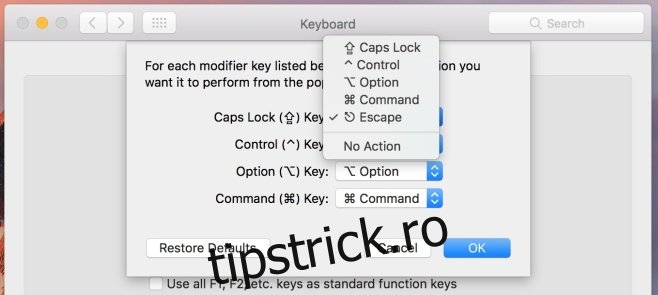Touch Bar din noua linie Macbook Pro a primit recenzii mixte. Utilizatorii cred că este frivol și nu chiar o funcție nouă, inovatoare. Adevărata utilitate a Touch Bar-ului nu a fost realizată încă, dar un lucru este clar; tasta Esc a dispărut. Pentru a găzdui Touch Bar, Apple a eliminat tasta Escape de pe tastatura fizică. Touch Bar are acum o tasta Esc virtuală, dar dacă nu vă încălziți, puteți pur și simplu să mapați Caps lock cu tasta Esc. Iată cum.
Capacitatea de a mapa în mod nativ tasta Caps lock la tasta Esc a fost adăugată în macOS 10.12.1. Este disponibil doar pe cea mai recentă versiune a sistemului de operare. Este foarte probabil că Apple l-a adăugat pentru a-i liniști pe utilizatorii Macbook Pro care nu au fost mulțumiți de eliminarea tastei fizice Esc.
Pentru a mapa Caps lock la tasta Ssc, asigurați-vă că rulați macOS 10.12.1. Deschideți Preferințe de sistem și faceți clic pe preferința „Tastatură”. În fila „General”, faceți clic pe butonul „Taste modificatoare” din partea de jos. Veți vedea o listă cu toate tastele modificatoare listate lângă un drop-down.
Deschideți meniul derulant de lângă tasta Caps lock și selectați „Escape” din lista de taste. Faceți clic pe Ok și tasta Caps lock va funcționa acum ca tasta Escape.
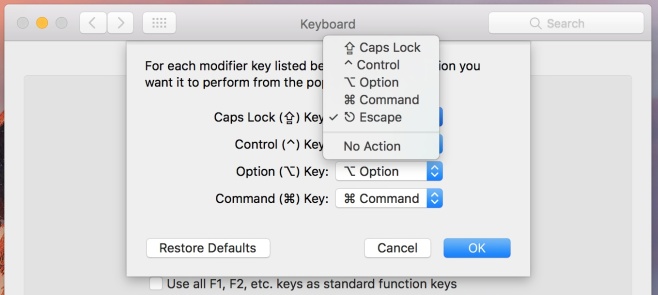
Dacă nu vedeți opțiunea „Escape”, înseamnă că nu rulați versiunea corectă de macOS. Dacă rulați versiunea corectă a sistemului de operare, veți vedea această opțiune indiferent dacă Macbook Pro are sau nu Touch Bar.
Puteți mapa alte taste modificatoare pentru a funcționa ca tasta Esc, dar opțiunea de a mapa tasta Caps lock la tasta Esc are mai mult sens, deoarece aveți nevoie de celelalte taste modificatoare pentru a executa comenzi rapide importante de la tastatură. Majoritatea utilizatorilor, prin obicei, țin apăsată Shift atunci când trebuie să introducă o literă mare, astfel încât funcționalitatea tastei Caps să nu fie ratată prea mult. În cele din urmă, este, de asemenea, situat aproximativ unde a fost tasta Esc, astfel încât să vă obișnuiți mai devreme.